Når du skriver kode, kan det være veldig nyttig å bruke et fleksibelt tekstredigeringsprogram. Sublime Text 3 er en veldig fleksibel tekstredigerer med mange nyttige funksjoner. En av disse funksjonene kalles "Syntax Highlighting". Syntaksutheving bruker farger på syntaksen i koden din for å gjøre det lettere å se hva visse deler av koden betyr med et raskt blikk. Syntax Highlighting kan også gjøre koden litt lettere å lese ettersom strukturen er mer visuelt definert.
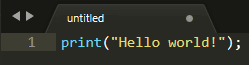
Tips: Syntaks er et sett med regler som beskriver strukturen til et språk. Syntaks kan variere sterkt mellom språk.
Syntaksutheving kan konfigureres til å matche syntaksen til alle de 74 språkene og variantene av språk som er inkludert i Sublime Text 3.
Tips: Syntaksutheving gjelder for hele dokumentet, det er ikke mulig å konfigurere en kodedel for å bruke et annet sett med regler for syntaksutheving.
Slik aktiverer du syntaksutheving
For å aktivere syntaksutheving manuelt i et dokument, klikk på "Vis" i topplinjen, og hold deretter musen over "Syntaks" omtrent halvveis ned i rullegardinlisten. Klikk deretter på språket du bruker fra det andre nivået i rullegardinlisten. Når du velger et språk, vil Sublime Text bruke syntaksuthevingen for det språket.
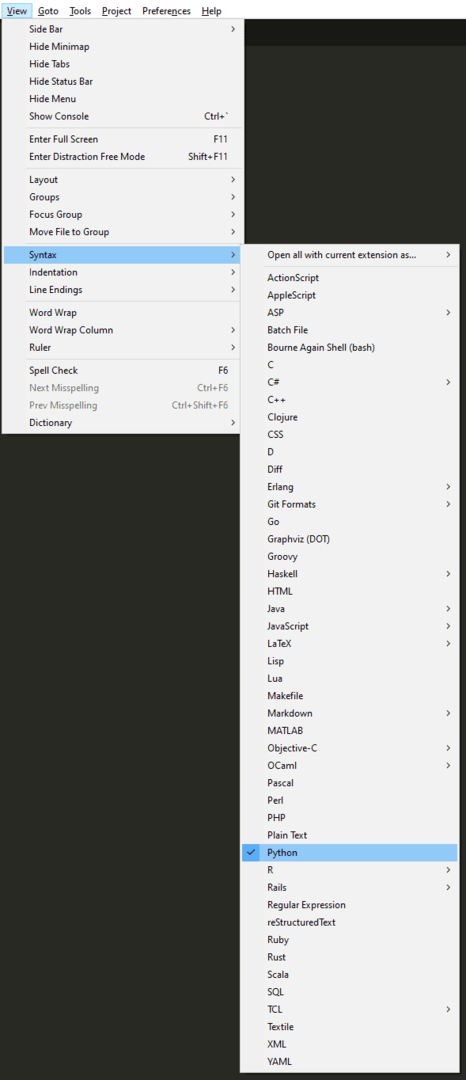
Alternativt, hvis du lagrer et dokument med en støttet filtype, vil Sublime Text 3 automatisk bruke Syntax Highlighting for det språket. For eksempel, hvis du lagrer et dokument med filtypen ".py" for Python-dokumenter, vil Sublime Text 3 automatisk aktivere Python Syntax Highlighting.
Tips: For å deaktivere Syntax Highlighting, velg "Plantext" fra listen over støttede språk.